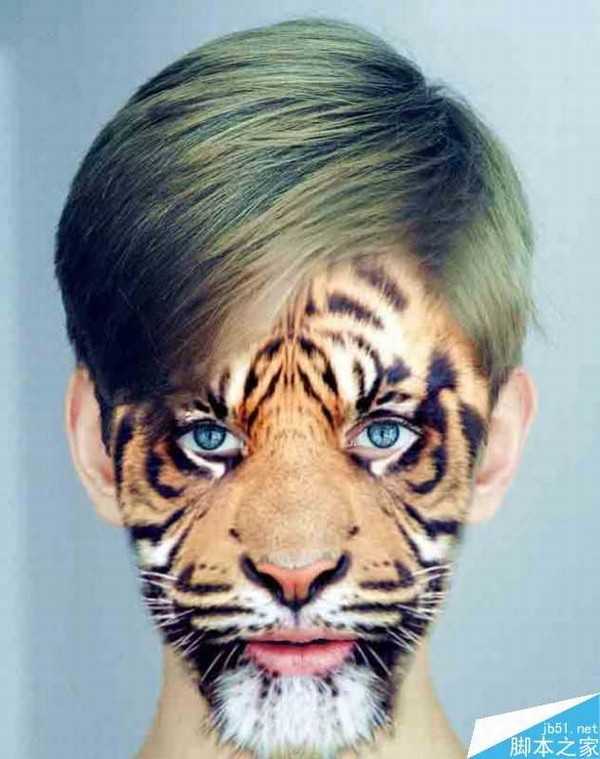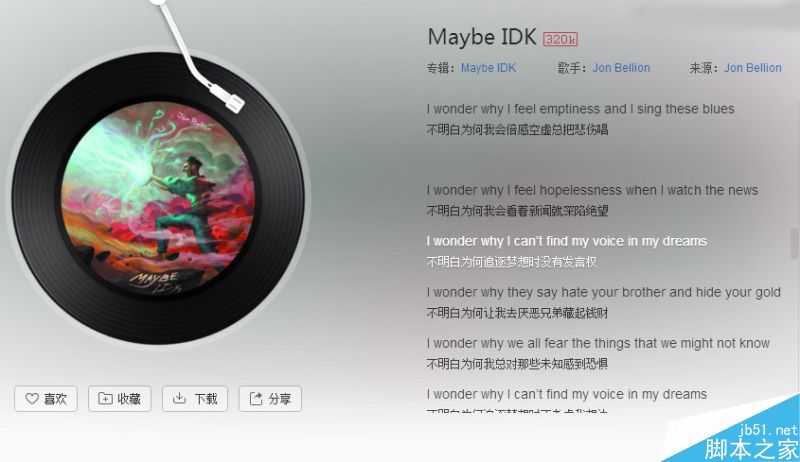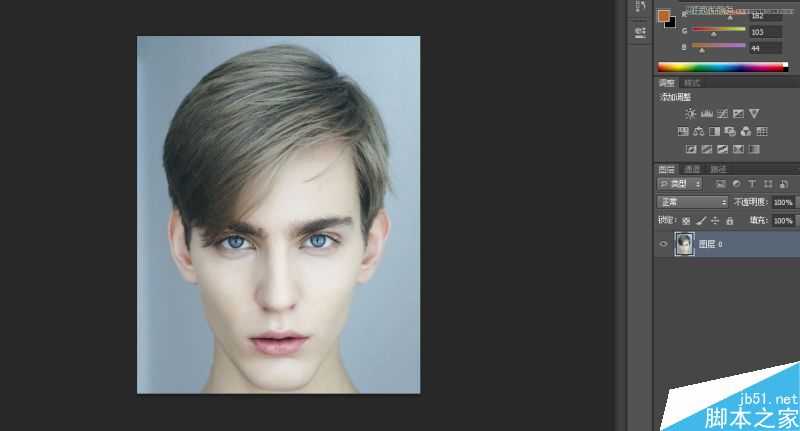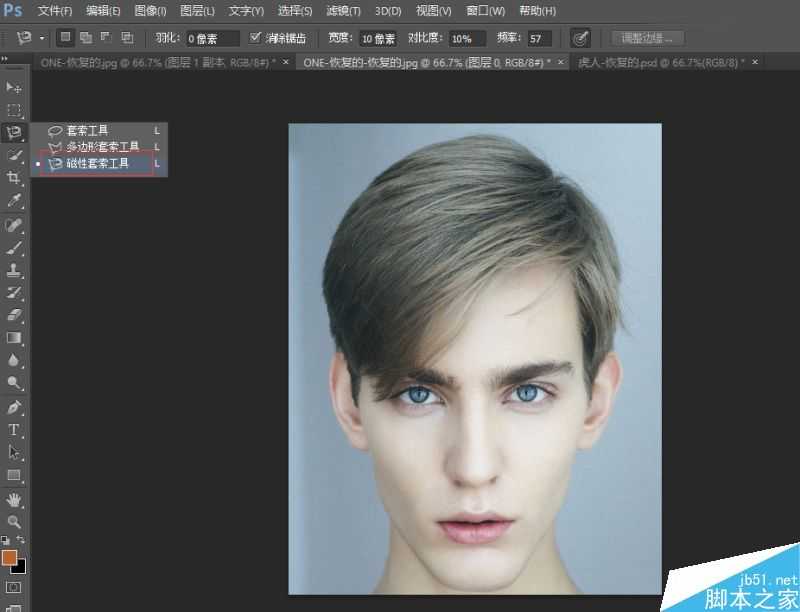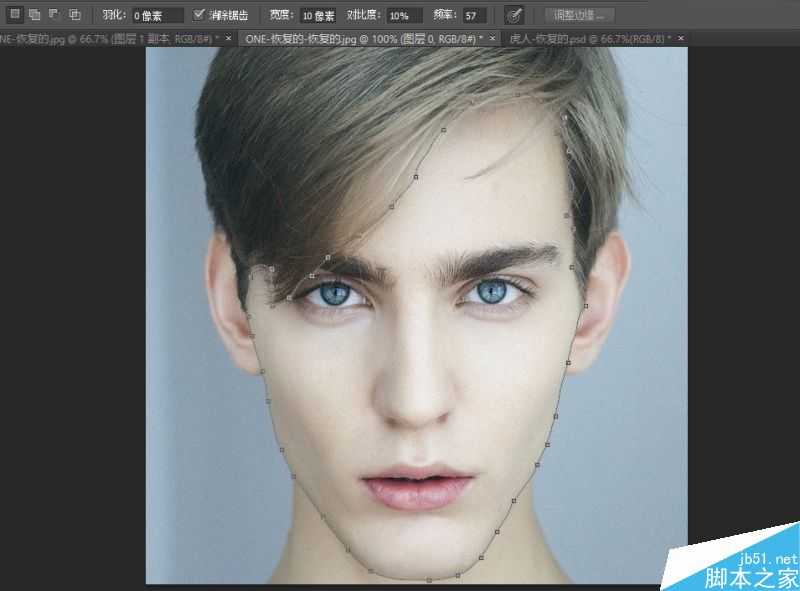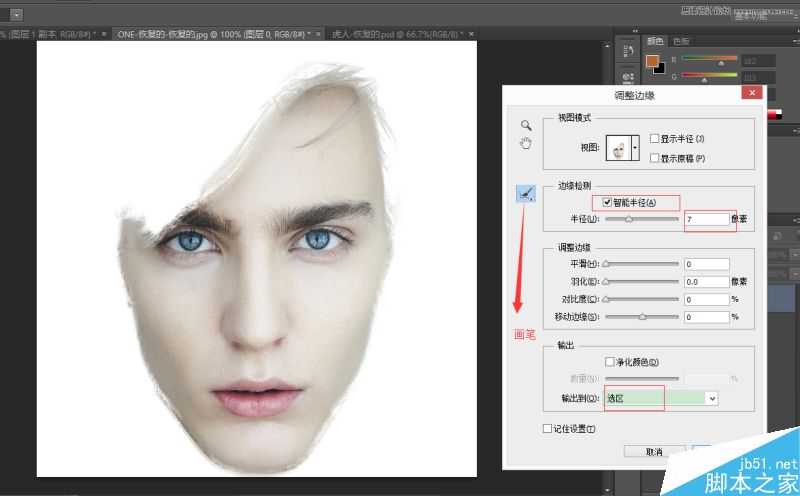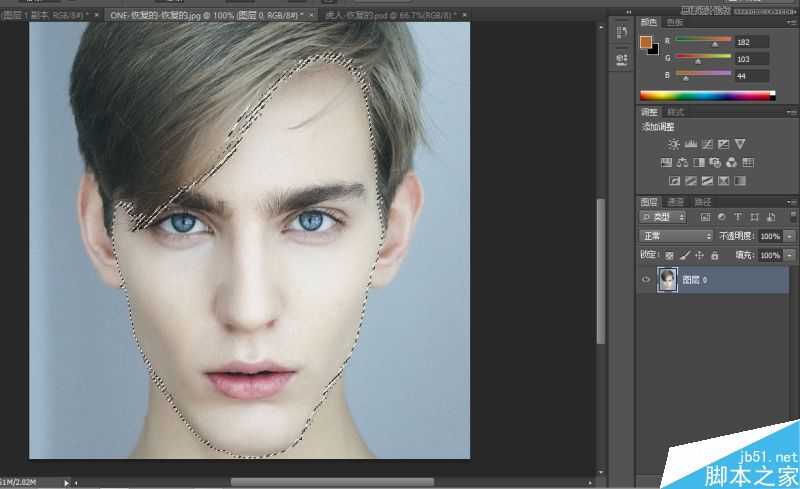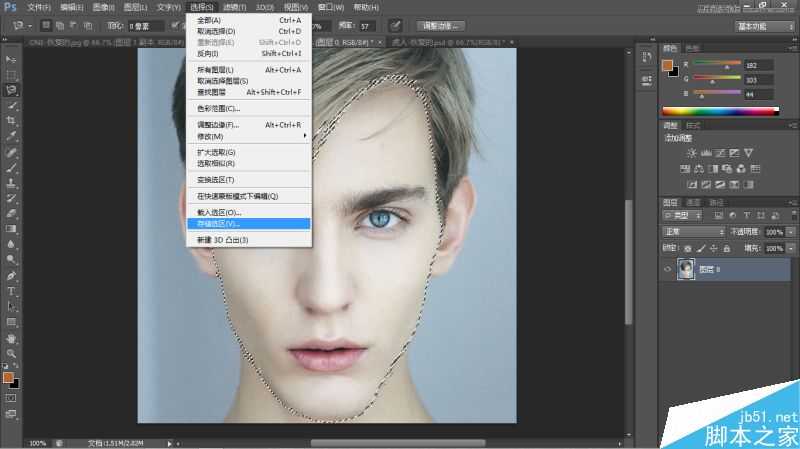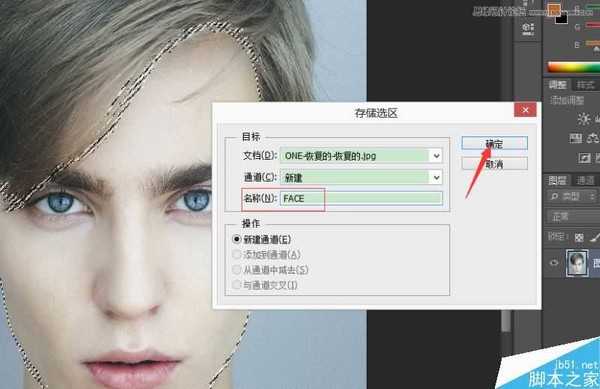Photoshop将老虎头像和人脸完美融合在一起的效果图
(编辑:jimmy 日期: 2024/11/18 浏览:3 次 )
今天为大家分享Photoshop将老虎头像和人脸完美融合在一起的效果图教程,教程真的很不错,首先就是要找的合适的素材,才能让整个作品到最后看起来效果不错,找素材也是一个比较费事的过程,暂时我先把自己找的分享给大家,如果有更好的想法和素材也可以试试,不一定换老虎。
先看看效果图
【1】首先来首歌,气氛搞起来,整个过程就不会漫长和无聊。
【2】在PS里面打开人脸图片。
【3】选择磁性套索工具。
把人物正脸套索出来
然后ctrl+enter转化为选区。点击选择-调整边缘 或者直接快捷键alt+ctrl+r调出调整边缘。勾选智能半径,参数打到7。然后用画笔工具沿着人物额头部轻轻擦拭一遍,输出到选区,点击确定。
然后用画笔工具沿着人物额头部轻轻擦拭一遍,输出到选区,点击确定。得到如下图。
然后选择-存储选区
命名FACE点击确定
ctrl+d取消选区。
上一页12 3 4 下一页 阅读全文
下一篇:Photoshop合成美女在水底中漂浮的唯美效果图